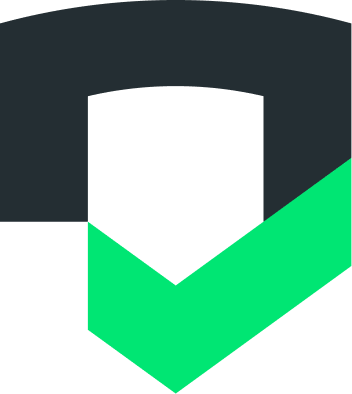Проверка проверяет ваше приложение и политику конфиденциальности вашего приложения, чтобы помочь вам определить, насколько ваше приложение соответствует правилам конфиденциальности, действующим в регионах, где оно распространяется.
Проверки также помогают вам просмотреть данные, которые собирает или отправляет ваше приложение, и определить, регулируется ли сбор/передача данных вашей политикой конфиденциальности или изменились ли процедуры сбора/передачи данных в вашем приложении.
Проверки помогают отслеживать ваши методы обмена данными с течением времени и убедиться, что они являются преднамеренными с учетом изменений SDK и API, которые могут повлиять на поведение при обмене данными. Отчёт о проверках показывает, где ваше приложение и политика конфиденциальности работают, а где нет.
Чтобы посмотреть видеообзор по настройке работы с проверками, посмотрите видео «Начало работы с проверками» .
Адаптация
Предпосылки
Чтобы присоединиться к Checks, подготовьте следующее:
- Название вашей компании и страна, в которой находится ее штаб-квартира
- Платежная информация, включая платежный адрес
- Для приложений Android вам необходимо убедиться в наличии:
- Идентификатор приложения Android вашего приложения Google Play
- Доступ на уровне администратора приложения Google Play Console для приложения или знание адреса электронной почты администратора приложения Google Play Console
- Для приложений iOS вам необходимо убедиться в наличии:
- Файл IPA вашего приложения iOS
Создайте свой чековый счет
Ваша учетная запись Checks управляет вашим портфелем приложений, настройками выставления счетов, контролем доступа пользователей и настройками уведомлений.
Чтобы создать счет Checks:
Посетите checks.google.com/onboarding .
Войдите в систему, используя свою учетную запись Google.
Выберите предпочитаемый вами план.
Введите данные вашей компании и, если вы выбрали платный тариф, платежные данные.
После выполнения этих шагов вы успешно создали свой счет Checks.
Подключите свое первое приложение
Для завершения регистрации вам необходимо подключить первое мобильное приложение. Для проверки требуется, чтобы первое приложение, подключенное к аккаунту, было приложением Android. После регистрации вы сможете подключать другие приложения Android и iOS (подробнее см. в разделе «Подключение приложений» ).
После создания учетной записи Checks вам будет предложено ввести название приложения, тип приложения и идентификатор приложения.
Андроид
Самый быстрый способ узнать идентификатор приложения Android — посмотреть URL-адрес страницы вашего приложения в Play Store:
https://play.google.com/store/apps/details?id={application-id}
Здесь идентификатор приложения Android — это строка после параметра запроса id . Например, чтобы найти идентификатор приложения Android для Google
Найдите URL-адрес приложения в Google Play:
https://play.google.com/store/apps/details?id=com.google.android.googlequicksearchboxУчитывая URL, идентификатор приложения Android будет следующим:
com.google.android.googlequicksearchbox
iOS
Идентификатор пакета можно найти на вкладке «Общие» для основной цели вашего приложения в Xcode (например, com.company.appname ).
Это отличается от идентификатора App Store, который указан в URL-адресе вашего приложения. Например, в URL-адресе приложения https://itunes.apple.com/us/app/yourapp/id123456789 123456789 — это идентификатор App Store, а не идентификатор пакета .
После регистрации убедитесь, что ваш анализ является максимально полным, следуя рекомендациям в разделе Подготовка приложений к анализу .
Авторизуйте свое первое приложение
(требуется для использования листинга Google Play)
Если ваша учётная запись Google не является учетной записью администратора приложения Play Console для Android-приложения, указанного на предыдущем шаге, вам будет предложено пригласить администратора приложения Play Console из вашей организации для авторизации владельца. После того, как администратор приложения Play Console примет приглашение Checks и проверит приложение, вы получите электронное письмо с уведомлением о том, что теперь у вас есть доступ к панели управления Checks для просмотра информации о конфиденциальности и мониторинга конфиденциальных данных приложения.
Если ваша учетная запись Google является учетной записью администратора Play Console для приложения Android, этот шаг будет пропущен.
Поиск неисправностей
Ошибка «У вас нет доступа к Partner Dash»
В зависимости от настроек Google Workspace вашей организации после входа в Checks может возникнуть следующая ошибка:
К сожалению, у вас нет доступа к Partner Dash. Для получения доступа обратитесь к администратору вашей организации.
Checks использует Partner Dash для обслуживания своего веб-приложения. Если вы используете приложения Google в собственном домене (домене, принадлежащем вашей организации), ваш администратор мог отключить доступ к сервису Partner Dash. В этом случае администратору домена потребуется включить сервис Partner Dash через консоль администратора Google. Пока сервис Partner Dash не будет включен, вы не сможете войти в Checks, используя свою учетную запись Google.
При обращении к администратору домена укажите ему следующую документацию для получения инструкций о том, как это сделать: Включение или выключение служб для пользователей .
Кроме того, если включение сервиса Partner Dash невозможно, вы можете попробовать войти в систему, используя другую учетную запись Google, например, учетную запись Gmail.